我们非常受欢迎的文件压缩器NXPowerLite Desktop的版本9即将就绪。 在正式宣布正式投入使用之前,要进行最后的最终工作,包括抛光,质量保证和测试。 我们将在2020年11月23日感恩节之前的一周发布它。
等待期间,快速浏览版本9的功能。
在资源管理器中选择设置
现在,您每次压缩文件时都可以选择输出文件夹和优化配置文件,如果您经常需要出于不同目的压缩文件,这将使其更加有效。 如果您不想每次被要求使用相同的配置文件,则可以在“首选项”中进行配置。
常用文件夹
以前,NXPowerLite仅提供一个自定义文件夹,该文件夹可用于保存新文件副本或备份。 如果您需要使用其他文件夹,则先前的文件夹将被替换。 现在,最近使用的5个文件夹会自动保存在应用程序中,您可以在它们之间轻松切换。
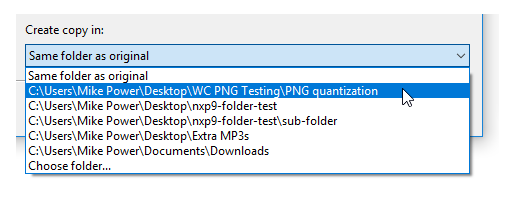
导出结果
现在,如果您压缩了一批文件,则可以选择将详细结果导出到一个csv文件中。 如果您需要对未压缩的文件执行任何后续操作等,将非常有用。

压缩其他应用程序创建的Microsoft Office文件
尽管诸如Google Docs之类的应用程序可以Microsoft格式保存,但它们并不总是编写明确符合已记录标准的文件。 这可能会导致诸如NXPowerLite之类的软件出现无法预料的问题,因此较早的版本将跳过这些文件以避免任何不幸的事故。经过广泛的测试,我们现在对NXPowerLite可以安全地减少它们感到满意,因此我们在版本9中为这些文件启用了压缩。
较小的Microsoft Office文件
NXPowerLite现在可以通过尽可能减小其颜色深度来进一步压缩插入PowerPoint,Word和Excel文件中的PNG图像。 现在,许多包含PNG的文件的压缩程度可能会大大超过以前,在某些情况下,早期版本完全无法压缩的文件可以减少50%或更多。
平面化DOCX和PPTX文件中的嵌入式图表
太好了! 使用默认的粘贴选项将图表插入到PowerPoint或Word中的Excel中时,最终将得到保存在演示文稿或文档中的Excel文件的完整副本。 如果您粘贴另一个第二张图表,依此类推,这将再次发生。 您可以在下面的图像中看到此效果,在该图像中,从同一Excel文件创建了一个95mb PPTX文件的演示文稿中添加了15张图表!
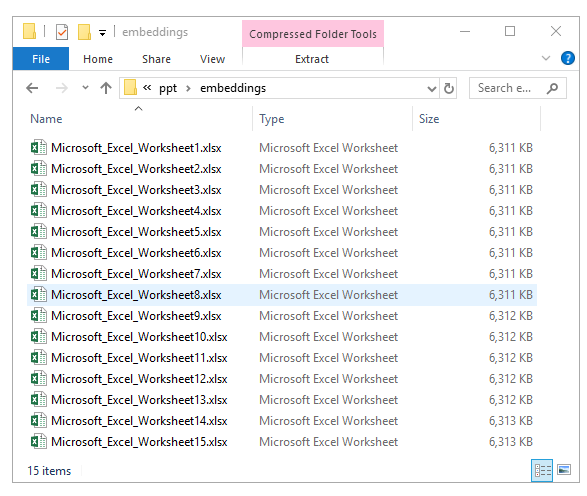
版本8没有压缩上面的演示文稿,但是版本9现在可以压缩到166kb,图表仍然可以正常工作!该功能是默认开启的,可以通过PowerPoint或Word优化配置文件中的“平嵌对象”复选框启用或禁用。
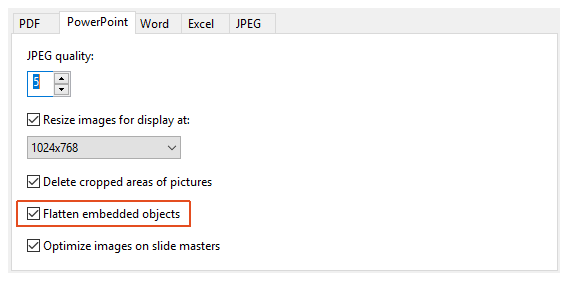
压缩DOCX文件中的页眉和页脚图像
NXPowerLite以前找不到在Microsoft Word文档的页眉或页脚中插入的图像,因为它们是在超级秘密的内部位置被压缩的。 因此,如果您在页眉或页脚中有很重的标识(如徽标),则可能会对压缩感到失望。 不再! NXPowerLite现在可以找到这些图像并发挥其神奇作用。
允许JPEG转换
NXPowerLite能够如此大量压缩文件的一种方法是查找其他效率较低的格式的图像并将其转换为JPEG。 但是有时候,作者希望将图像保留为原始格式,即使它们像JPEG一样小。 现在,可以通过在PDF或Microsoft Office配置文件中禁用“允许JPEG转换”设置来做到这一点。
更新的PDF库
我们已经取代了Adobe使用的PDF库版本,并且它具有许多低级的错误修复,可以解决许多已知的问题,这些问题偶尔会伴随着PDF文件出现并阻碍了我们的压缩。
其他UI改进
在版本8中,我们添加了一个选项,可以用较小的压缩文件替换原始文件,而无需创建任何其他文件。 为了确保人们没有这样做,然后后悔不再拥有原始文件,我们添加了警告,要求他们暂停并思考。 不幸的是,一旦您考虑了一下并理解了它的工作原理,每次被警告就很烦人。 抱歉,您现在可以在此处或“偏好设置”中将其关闭。
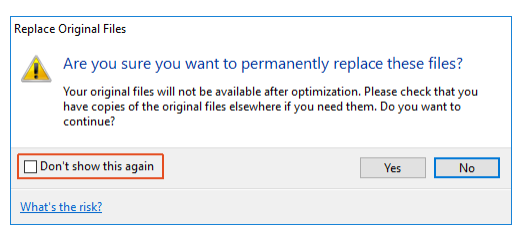
我们减小了应用程序窗口的最小大小,该窗口在先前的迭代中一直在向上移动。 如果用户使用较小的屏幕,这会导致一些用户问题,再加上使用Windows缩放功能会放大应用程序的显示大小。 这将相当重要的“优化”按钮从屏幕底部移开,这是次优的选择。 现在不会发生这种情况。
我们已经将“资源管理器”右键菜单简化为只有一个带有所有选项的子菜单,而不是三个顶级选项和三个子菜单。 它更容易理解和使用。
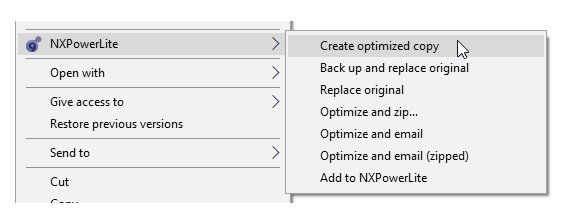
现在(如果可用)在NXPowerLite上拖动文件将向您显示所拖动文件的缩略图/图标和文件名。
结果屏幕以前只有一个“关闭”按钮,可让您回到开始屏幕。 现在,我们已将此重命名为“重新启动”,并添加了新的“退出”按钮,只需单击一下即可完全关闭该应用程序。
“优化”按钮现在有了焦点,所以当您将文件拖放到NXPowerLite上时,您可以立即按回车开始优化。以前,您必须将鼠标移到“优化”按钮上,然后再次单击。这可能看起来微不足道,但对一些人来说,这是一个主要的烦恼来源。